Herramienta
Conjunto de herramientas
Acceso directo
Polilínea

Básica
5
|
Herramienta |
Conjunto de herramientas |
Acceso directo |
|
Polilínea
|
Básica |
5 |
La herramienta Polilínea crea polilíneas abiertas y cerradas: objetos hechos a partir de una serie de arcos, curvas o líneas conectados.
Mientras dibuja una polilínea, el tipo de punto de control, para cada segmento se puede establecer al hacer clic en el modo deseado mientras dibuja o mediante los accesos directos del teclado (ver Personalizar espacios de trabajo) para seleccionar el modo deseado. Una polilínea puede tener diferentes combinaciones de vértices. Use una polilínea para crear formas de planos con orificios internos.
Las esquinas de la polilínea se pueden suavizar con los comandos Suavizado poli (ver Suavizar objetos). Los marcadores se pueden agregar con la paleta Atributos (ver Atributos de marcador). El modo Empujar/tirar está disponible en vistas 3D para extruir instantáneamente la polilínea después de la creación.
|
|
Haga clic aquí para ver un video con consejos relacionados con este tema (se necesita acceso al Internet). |

|
Modo |
Descripción |
|
Vértice de esquina |
Crea segmentos de polilínea con líneas rectas y vértices angulares en los puntos de control. El tipo de vértice creado es un vértice de esquina. |
|
Vértice Bézier |
Crea segmentos de polilínea con curvas hacia, pero sin tocar, los puntos de control. El tipo de vértice creado es un Vértice Bézier. |
|
Vértice cúbico |
Crea segmentos de polilínea con curvas que atraviesan los puntos de control. El tipo de vértice creado es un vértice cúbico. |
|
Arco tangente |
Crea segmentos de arco con polilíneas que son tangentes al segmento anterior (usar ajuste de tangente para ayudar con el dibujo de la polilínea de tangente; ver Ajustar a tangente (solo 2D)). El tipo de vértice creado es un vértice de radio. |
|
Punto en arco |
Crea segmentos de arco con polilíneas que se dibujan haciendo clic en tres puntos: el punto inicial, un punto por el cual pasa el arco y el punto final; útil para trazar arcos existentes. El tipo de vértice creado es un vértice de radio. |
|
Empalme de vértice de arco |
Crea segmentos de polilínea con curvas que se ven como un empalme fijado en los puntos de control; hacer clic en Preferencias para establecer el radio del empalme. El tipo de vértice creado es un vértice de arco. |
|
Empujar/tirar (solo vistas 3D) |
Extruye instantáneamente la polilínea después de la creación; disponible en vistas 3D |
|
Preferencias |
Abre el cuadro de diálogo Configuración de empalme para establecer el radio del empalme de vértice de arco |
Para crear una polilínea:
1. Haga clic en la herramienta y el modo.
2. Haga clic para establecer el punto inicial de la polilínea. En el modo Punto en arco haga clic nuevamente para establecer un punto por donde el arco pasará.
3. Haga clic para establecer el final del segmento y el comienzo del siguiente.

En el modo Vértice de esquina, presionar y sostener la tecla U en lugar de hacer clic para crear un Vértice Bézier en lugar de un vértice de esquina.
4. Siga dibujando segmentos de este modo hasta que la polilínea esté completa.
5. Haga clic en el punto inicial para completar un objeto de polilínea cerrado (el punto final del último segmento se encuentra en el punto inicial exacto del primer segmento) o haga doble clic con el ratón para completar un objeto de polilínea abierto (el punto final del último segmento posee una ubicación distinta a la del punto inicial del primer segmento).
De manera alternativa, después de completar todo menos el último clic, presionar el acceso directo del teclado para automáticamente cerrar la polilínea. El acceso directo también cierra los objetos basados en la trayectoria, como pavimentos y espacios, que funcionan de manera similar a la herramienta Polilínea. Ver Modificar accesos directos especiales para cambiar este acceso directo.
Al dibujar una polilínea u objeto basado en trayectoria, mover el ratón en la dirección del penúltimo clic y presionar la tecla de acceso directo antes de hacer clic; el software extrapola la alineación y posición correcta para una esquina de 90 grados y fija los dos clics finales para completar la forma.
El objeto de polilínea resultante, sea abierto o cerrado, es un objeto rellenado. Si lo desea, elimine el relleno a través de la paleta Atributos para ver los objetos que están detrás de la polilínea.
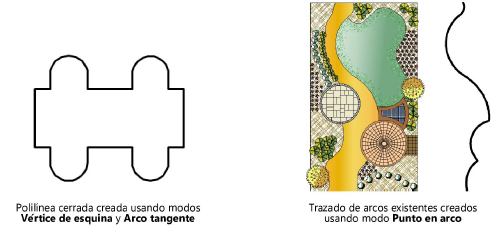
Editar polilíneas, cambiando sus formas o vértices, con la herramienta Transformar o la paleta Información del objeto (ver Editar objetos basados en vértices). Las esquinas de la polilínea se pueden suavizar con los comandos Suavizado poli (ver Suavizar objetos). Los marcadores se pueden agregar con la paleta Atributos (ver Atributos de marcador).
Una polilínea cerrada, cuando es extruida con el comando Modelo > Extruir, acepta un relleno o textura y lo muestra como un objeto sólido. Cuando una polilínea abierta está extruida, no se renderiza como sólido. Para cerrar una polilínea antes de extruirla, seleccione la polilínea. En la paleta Información del objeto, seleccione la opción Cerrado para cerrar la polilínea.
|
Modo |
Herramienta |
Conjunto de herramientas |
Acceso directo |
|
Empujar/tirar
|
Polilínea
|
Básica |
5 |
Para extruir una polilínea creada:
1. En una vista 3D, haga clic en la herramienta y el modo.
2. Cree una polilínea usando cualquiera de los modos en la barra de Herramientas.
3. Con la polilínea aún seleccionada, haga clic, mueva el cursor y luego haga clic para crear el extruido.

Una polilínea puede extruirse en cualquier momento con la herramienta Empujar/tirar. Ver Modelado directo con la herramienta Empujar/tirar.
La altura de extruido se puede cambiar con la herramienta Transformar o modificar en la paleta Información del objeto.
~~~~~~~~~~~~~~~~~~~~~~~~~